Win10 64位系统玩游戏无法在游戏内部调节亮度处理方法
时间:2017-04-06 来源:互联网 浏览量:
最近很多用户反馈在Win10 64位系统下载玩一些游戏时,在游戏内部设置中无法调节亮度,即便是调到最高,亮度也不会有改变,那么如何解决类似问题呢?
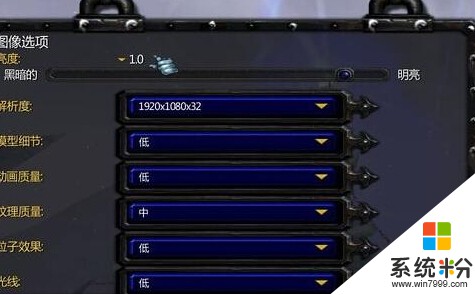
解决方法:我们在打开游戏时添加一个运行参数可以解决这个故障
步骤如下:(以冰封王座为例)
1、找到魔兽程序安装目录,找到WAR3.exe右键-发送到桌面快捷方式;
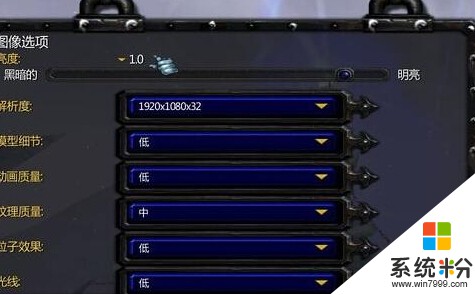
解决方法:我们在打开游戏时添加一个运行参数可以解决这个故障
步骤如下:(以冰封王座为例)
1、找到魔兽程序安装目录,找到WAR3.exe右键-发送到桌面快捷方式;
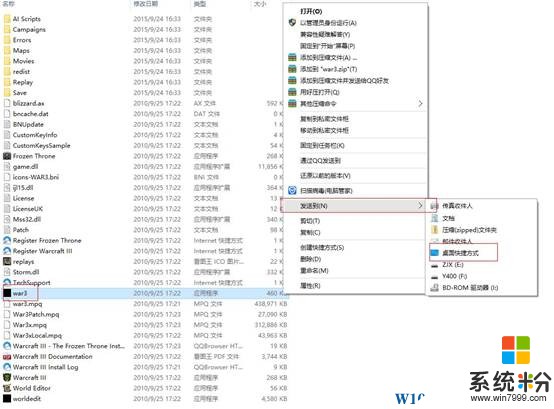
2、右击选择属性;
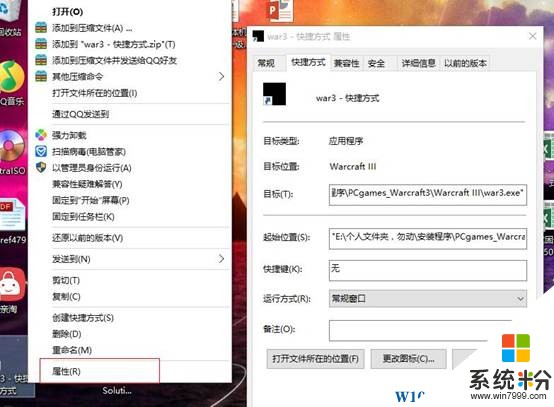
3、 在目标栏后面加上,空格+ -opengl,点击确定;
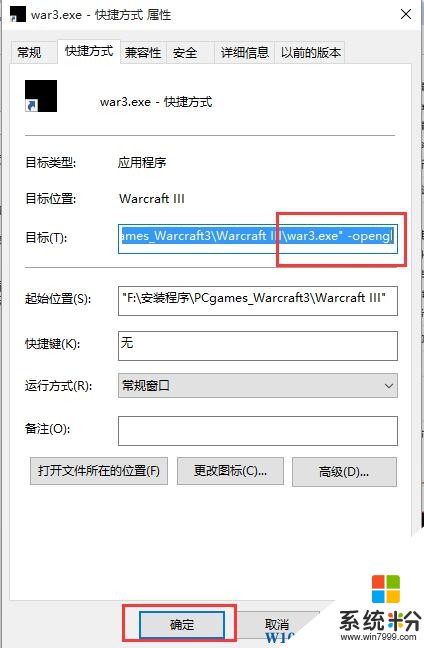
3、 进入11平台后,路径选择那有,游戏运行参数,输入-opengl即可。
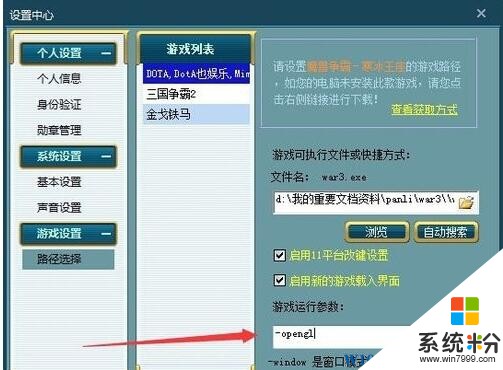
分析该故障是由于游戏无法调用显卡OpenGL所至!
我要分享:
相关教程
- ·台式电脑Win10系统调节亮度的方法 台式电脑Win10系统怎么调节亮度?
- ·win10电脑调节屏幕亮度在哪里 Win10笔记本电脑在哪里可以调节屏幕亮度
- ·windows10调亮度 Windows10屏幕亮度调节方法
- ·win10笔记本屏幕亮度不能调节怎么办,win10笔记本调节屏幕亮度的方法
- ·Win10怎么设置亮度?Windows10调节屏幕亮度的方法!
- ·Win10系统调节屏幕显示亮度的几个方法
- ·桌面文件放在d盘 Win10系统电脑怎么将所有桌面文件都保存到D盘
- ·管理员账户怎么登陆 Win10系统如何登录管理员账户
- ·电脑盖上后黑屏不能唤醒怎么办 win10黑屏睡眠后无法唤醒怎么办
- ·电脑上如何查看显卡配置 win10怎么查看电脑显卡配置
win10系统教程推荐
- 1 电脑快捷搜索键是哪个 win10搜索功能的快捷键是什么
- 2 win10系统老是卡死 win10电脑突然卡死怎么办
- 3 w10怎么进入bios界面快捷键 开机按什么键可以进入win10的bios
- 4电脑桌面图标变大怎么恢复正常 WIN10桌面图标突然变大了怎么办
- 5电脑简繁体转换快捷键 Win10自带输入法简繁体切换快捷键修改方法
- 6电脑怎么修复dns Win10 DNS设置异常怎么修复
- 7windows10激活wifi Win10如何连接wifi上网
- 8windows10儿童模式 Win10电脑的儿童模式设置步骤
- 9电脑定时开关机在哪里取消 win10怎么取消定时关机
- 10可以放在电脑桌面的备忘录 win10如何在桌面上放置备忘录
win10系统热门教程
最新win10教程
- 1 桌面文件放在d盘 Win10系统电脑怎么将所有桌面文件都保存到D盘
- 2 管理员账户怎么登陆 Win10系统如何登录管理员账户
- 3 电脑盖上后黑屏不能唤醒怎么办 win10黑屏睡眠后无法唤醒怎么办
- 4电脑上如何查看显卡配置 win10怎么查看电脑显卡配置
- 5电脑的网络在哪里打开 Win10网络发现设置在哪里
- 6怎么卸载电脑上的五笔输入法 Win10怎么关闭五笔输入法
- 7苹果笔记本做了win10系统,怎样恢复原系统 苹果电脑装了windows系统怎么办
- 8电脑快捷搜索键是哪个 win10搜索功能的快捷键是什么
- 9win10 锁屏 壁纸 win10锁屏壁纸设置技巧
- 10win10系统老是卡死 win10电脑突然卡死怎么办
